こんにちは。めいです。
きょうは、久しぶりにテープ起こしの話題です(●´ω`●)
皆さんは、日本語入力システム、何を使っていますか( ・`ω・´)?
私はずっと、Google日本語入力を使っています。
でも、前々からATOKの記者ハンドブック辞書が気になってたんですよね(;´∀`)
ただ、辞書は追加購入しないといけませんし、ATOK自体も購入しないといけません(-_-;)
金がかかるとなると失敗したくないんですよね。私ケチ節約家なんで(・ω・)
そんなわけで、まずはATOK自体をお試ししてみることにしました。
きょうはその感想をシェアしていこうと思います(*゚∀゚)
ATOKを使ってみた
感想をお伝えする前に、ATOKとは何なのかをちょっとご説明しておきましょう。
ATOKとは?
ATOKとは、ジャストシステムという会社が提供している日本語入力システムです。
日本語のカナ、漢字の変換に特化して開発されているので、導入するとスムーズな日本語入力が可能になります(●´ω`●)
特に、推測変換機能や入力支援機能に注力して開発されているようです。
推測変換機能では、入力したい言葉をある程度まで打つと、変換候補を表示してくれます。
例えば、「おせわに」まで打ったら変換候補に「お世話になっております」が出てくるって感じです。
入力支援機能では、タイプミスをしてしまっても、変換キーを押せば修正して変換してくれるというもの。
賢いですねぇ( ˘ω˘)
ATOKは有料の日本語入力システムとなっており、プレミアムは月550円、ベーシックは月330円かかります。1年契約にすれば、プレミアムを6600円/年で使うことができますよ(*´ω`*)
ATOKのサイトから無料版をダウンロードできるので、私はまず、こちらからお試しをしてみることにしました( ・`ω・´)
使ってみました
早速ダウンロードし、いろいろと使ってみましたので、感想をお伝えしようと思います(*゚∀゚)
表現モードすごい
使ってみてびっくりしたのが、表現モードの精度です。
表現モードでは、日本各地の方言に対応しており、入力したい地方に切り替えれば、その地方の方言の入力をスムーズに行うことができちゃうんです( ・`ω・´)
これね、すごい精度でしたよ(; ・`ω・´)
私は、最近Twitterで見かけたこちらの文章をためしに変換してみました↓
「キットカット買っとかんといかんかったのにあんたが買っとかんかったもんでいかんかっただに?」
です。
「は(;´Д`)?」って感じだと思いますが、こちら中部地方の方言だそうです。
標準語にすると
「キットカットを買っておかなければいけなかったのにあなたが買っておかなかったからいけなかったんでしょ?」
だとか(;´∀`)
よその地域の人からしたら、ただの早口言葉ですよね( ; ˘ω˘)
こちらを、まず、ATOKの表現モードを話し言葉にして入力したのがこちら↓

撃沈ですね(^ω^;)
続いて、表現モードを話し言葉中部北陸にして入力したのがこちら↓
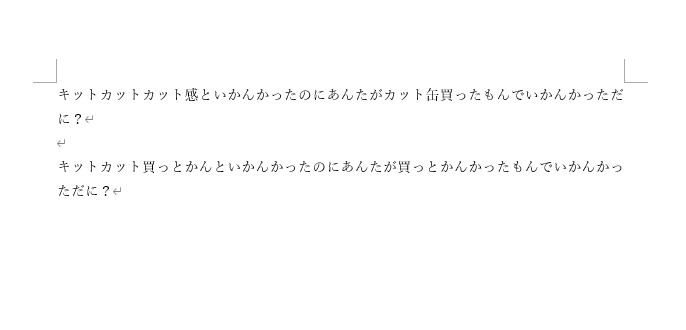
おおおおおお(*゚∀゚)
これね、一発で変換できました(●´ω`●)
すごい精度ですね( ˘ω˘)
すごいけど使いみちはあまりない
正確に、しかも一発で変換できたのでかなり感動したのですが、ちょっと冷静に考えてみたら気づいてしまいました。
あんまり使いみちがない(; ・`ω・´)
今までテープ起こしをやってきて、関西弁の人の音声ぐらいは対応したことがありますが、それも100件やって数件あるかないかぐらいなんですよね(^_^;)
すごいけど、別になくても困らないことに気づいてしまいました(;´∀`)
わざわざお金払ってまで入れなくていいかなって感じです( ; ˘ω˘)
ちなみに、この機能をめちゃくちゃ活用できるのはどんな場面だろうかと考えてみたんですが、ケンミンSHOWの台本作りくらいしか思い浮かびませんでした(-ω-;)
テープ起こしではそんなに使わないかな(;^ω^)
文書学習ツール、使えるか?
もう一つ便利そうだなと思ったのが、文書学習ツールです。
こちら、文書ファイルを読み込ませると、ファイル内の単語を学習して辞書登録してくれるというすごい機能となっております(*゚∀゚)
テープ起こしでは資料をもらえることもあるので、この機能は便利ですよね。
特に、専門的な内容の音声で資料があるときはかなり使えそうです(●´ω`●)
PDFに対応していない
「めちゃくちゃ便利そうじゃないですか(*゚∀゚)」と期待したのですが、使ってみるとそうでもないことが判明しました(;´∀`)
というのも、PDFを読み込めないんですよね(-_-;)
テキストファイルとWordのファイルは読み込めるみたいなんですが、PDFは読み込めませんでした(´・ω・`)
資料はほとんどPDFで送られてくるので、PDFが読めないならあんまり意味ないなーという結論に至りました。
残念( ; ˘ω˘)
リフレッシュナビはちょっとかわいい
ATOKで気に入ったのが、リフレッシュナビという機能です。
この機能では、打鍵数や入力ミスの数などから疲労感を察知して、休憩をすすめてくれます。
あれですよ、カーナビの「ちょっと休憩しませんか?」と同じやつですよ、皆さん(●´ω`●)
テープ起こしは1人作業なので、孤独感をいくらか癒してくれそうで気に入りました( ・`ω・´)
打鍵数を時間ごとに数えてくれているのですが、その画面もなかなかかわいくていいですよ(*´ω`*)
作業に没頭しやすく、休憩を忘れてしまうような方には役に立つ機能なのではないでしょうか( ˘ω˘)
結論:導入はしないかな
今回、初めてATOKをひととおり使ってみました。
すごいなと思う部分ももちろんあったのですが、
「金払ってまで使いたいかと言われると、そこまでではないな(・ω・)」
というのが正直な感想でした(;´∀`)
記者ハンドブックの辞書は結構魅力的だと思っていたのですが、紙の辞書でもいいかなって感じです(^_^;)
肝心の文字入力機能の面で「これは使える!」と思えるところが、あまりありませんでしたね(´・ω・`)
私はやっぱりGoogle日本語入力派
結果としては、Google日本語入力への愛着がより強まりました(●´ω`●)
Google日本語入力の一番の魅力は、何といっても固有名詞の変換力ですね。
今回他のシステムと比較してみて、そのすごさが際立ちました( ˘ω˘)
固有名詞の変換について、Google日本語入力を使ったことがない方にぜひ試していただきたいことがあります。
今お使いの日本語入力システムで「だいいっしゅてい」と「とよたがずー」と入力してみてほしいんです( ・`ω・´)
恐らく、変換候補には何も出ないでしょう。
次に、Google日本語入力をダウンロードして有効化し、同じ文字を入力してみてください。
「だいいっしゅてい」と打つと、変換候補に「第一種低層住居専用地域」が、「とよたがずー」と打つと、変換候補に「TOYOTA GAZOO Racing」が表示されると思います(*゚∀゚)
やばくないですか、この変換力(; ・`ω・´)
固有名詞の変換力がまじで最強なんですよ。有名人、著名人の名前は、途中まで入力すれば大体候補に出てきます。
しかも、Google日本語入力は無料でダウンロードして使えます(*゚∀゚)
無料でこの変換力。
やっぱり私はこっちのほうが好きですね(●´ω`●)
Google日本語入力でも、辞書ツールを使えば変換の精度は上げられますし、自分好みにすることもできます。
お金を払ってATOKを入れなくても十分かなという感じです。
辞書ツールの使い方については、前に書いているので、よければこちらもどうぞ↓
おわりに
きょうは、日本語入力システムATOKを使ってみた感想をお届けしました。
残念ながら、私の好みではありませんでした(^_^;)
でも、話し言葉や方言で文章を書くことが多い方にとっては使いやすい日本語入力システムではないかと思いました。
どの日本語入力システムを使うかは完全に好みなので、いろいろと試してみて、自分に合った物を見つけてくださいね(*´ω`*)



コメント